怎样调节电脑桌面图标的大小
更新时间:2024-04-09 08:55:38作者:jiang
在使用Windows电脑时,我们经常会发现桌面上的图标大小不太合适,有时候过小看不清,有时候过大占据了大量空间,那么如何调节桌面图标的大小呢?其实很简单,在桌面上右键点击空白处,选择显示设置,然后在调整大小和布局中找到桌面图标设置,通过拖动滑块来调整图标的大小,轻松实现个性化定制。通过这种方式调节桌面图标大小,可以让我们的桌面更加整洁美观,提高工作效率。
具体步骤:
1.鼠标右击
鼠标在电脑桌面的空白处右击,会出来一个菜单,如下图所示:
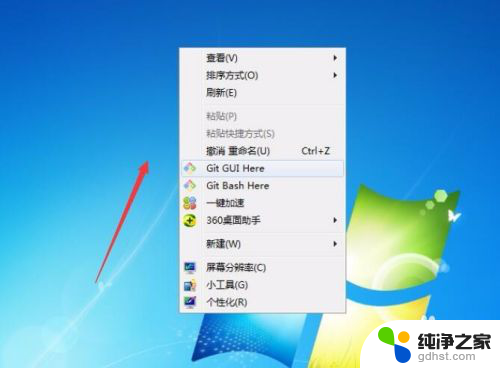
2.查看
点击第一个菜单【查看】旁边的倒立三角形,会出来一个下拉菜单。如下图所示:
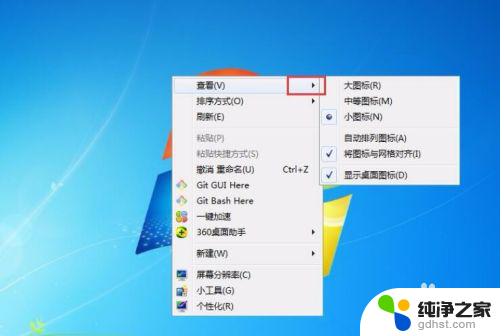
3.调整图标
大图标表示将桌面图标变大,同理理解【中等图标】和【小图标】。看要将桌面图标调整为多大,如下图所示:
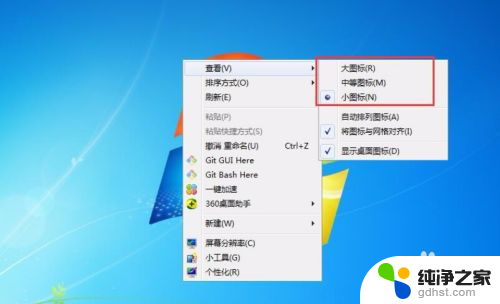
4.小图标
一般我们是将桌面图标调整为【小图标】,不过可以根据自身电脑屏幕的大小进行调整。
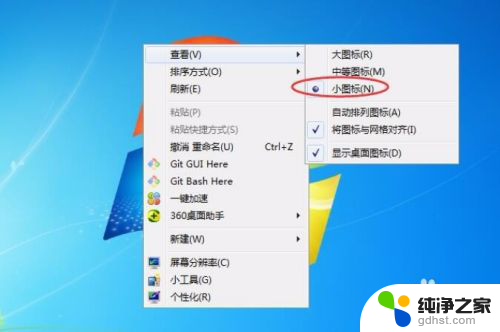
5.方法二:
鼠标点击桌面,然后滑动鼠标中间的滚轮,也可以对图标大小进行调整。

以上就是如何调节电脑桌面图标大小的全部内容,如果您遇到相同问题,可以参考本文中介绍的步骤进行修复,希望对大家有所帮助。
- 上一篇: 蓝牙鼠标和电脑怎么连接啊
- 下一篇: wps图片粘贴后不全
怎样调节电脑桌面图标的大小相关教程
-
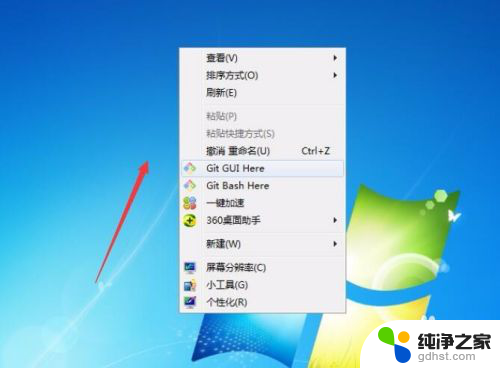 咋样调整电脑桌面图标大小
咋样调整电脑桌面图标大小2024-02-03
-
 电脑桌面图标大怎么缩小
电脑桌面图标大怎么缩小2024-03-07
-
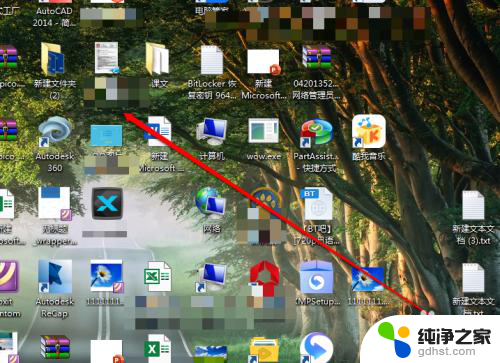 电脑桌面图标怎样缩小
电脑桌面图标怎样缩小2024-02-27
-
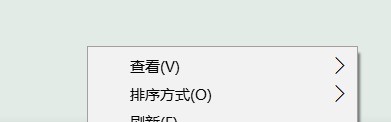 电脑上桌面图标放大了怎样缩小
电脑上桌面图标放大了怎样缩小2024-01-24
电脑教程推荐